Photoshop把人脸合成到大树上
1、打开树素材,再打开人物素材,全选人像图,拖到树素材上来。人像添加蒙版,用黑色画笔涂抹,擦出脸的边缘


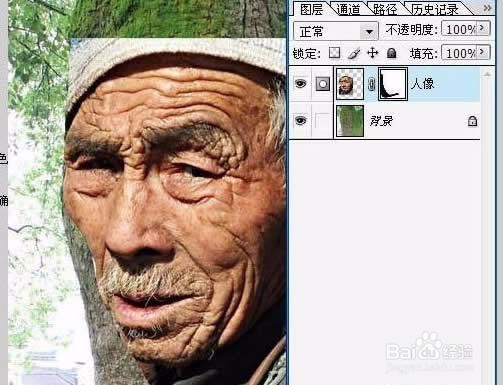
2、将人物去色。复制背景,将背景副本移到人像层上面,混合模式改为“正片叠底”,将人像和背景副本分别调整色阶提亮。没有具体参数,自己观察,感觉人像和树比较融合就可以了。
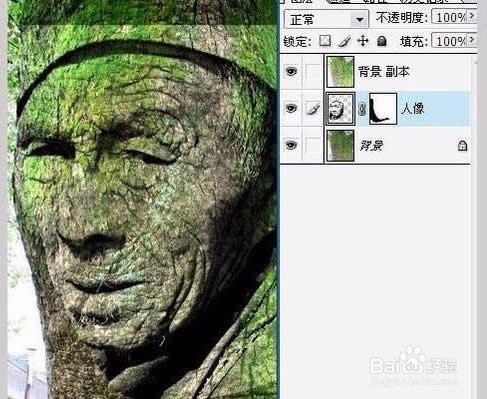
3、将画笔硬度,不透明度降低,用黑色画笔在人像层蒙版上继续涂抹,将头巾、脑后、脖子等处涂抹,使人像和树更自然地结合到一起。

4、右脸颧骨处和树的明暗反差不明显,做个选区在背景或背景副本上,用加深工具加深一下,这个不是必须的,只是细化而已。

5、最后是整体调色,添加调整图层,我降低了一下饱和度,增加了一下对比度。
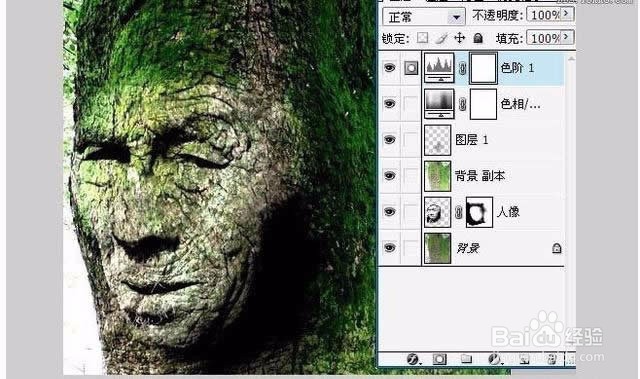
声明:本网站引用、摘录或转载内容仅供网站访问者交流或参考,不代表本站立场,如存在版权或非法内容,请联系站长删除,联系邮箱:site.kefu@qq.com。
阅读量:73
阅读量:185
阅读量:96
阅读量:28
阅读量:62